Зміст
- 1 Отже, що таке командний рядок
- 1.1 Як відкрити командний рядок
- 1.2 Найбільш поширені і необхідні команди для командного рядка
- 2 Командний рядок в Windows 8: Відео
Windows 8 – це, безумовно, найбільш зручна і красива операційна система. Розробники на славу постаралися і створили ОС для всіх типів користувачів, від самих досвідчених, до новачків. Вона володіє величезною кількістю вбудованих можливостей, управляти якими можна за допомогою різних інструментів. У даній статті мова піде про один з них. Ми розберемо, що таке командний рядок Windows 8 і, як вона працює?
Отже, що таке командний рядок

Це вбудований інструмент Windows 8, який дозволяє управляти системою. За допомогою командного рядка можна дізнатися абсолютно будь-яку інформацію, що стосується комп’ютера, його апаратної підтримки, встановлених пристроїв і так далі. Крім цього, в ній ви можете дізнатися все про вашої версії Windows, а також вносити в неї будь-які налаштування і управляти системою як ви того побажаєте.
По суті це відповідь на питання, навіщо потрібна командна рядок. Це інструмент, за допомогою якого можна управляти системою і дивитися дані про неї.
Для виконання тих чи інших завдання в командному рядку необхідно прописувати певні команди. Їх безліч, і запам’ятати кожну просто неможливо. Тим більше, що вони не завжди короткі і прості. Звичайно, всі команди ми не будемо розглядати, але найбільш популярні і потрібні ви все ж знайдете в даній статті. Тепер ми знаємо, що таке командний рядок в Windows 8, але як же її викликати і де її знайти?
до змісту
Як відкрити командний рядок
Як вже говорилося вище, Windows 8 відрізняється зручністю і простотою у використанні. Це стосується і виклику служб управління. Завдяки цьому викликати командний рядок гранично просто. Існує кілька способів, як це зробити. Перший і найпростіший – це натиснути комбінацію клавіш Win+R і відкрити службу «Виконати». Це ще один інструмент операційної системи, який суттєво спрощує життя користувачам. З його допомогою можна відкрити будь-яку програму або службу, в тому числі і потрібну нам.
Отже, для запуску командного рядка в службі «Виконати» Windows 8 є команда CMD. Просто пишете її та натисніть «Enter».

Варто відзначити, що даний сервіс, не запускає потрібну нам службу з правами адміністратора. Це означає, що командний рядок не зможе виконати деякі дії, пов’язані з налаштуваннями системи. Щоб відкрити її з правами адміністратора слід вдатися до іншого способу, не менш зручному і швидкому.
Для цього натисніть комбінацію клавіш Win+X. У меню, просто знайдіть пункт «Командний рядок (адміністратор).
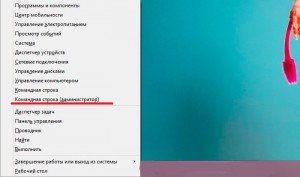
Крім цього, даний інструмент можна знайти через пошук. Для цього наведіть курсор мишки у правий верхній кут і в меню відкриваєте пошук. У пошуковому рядку пишете назву потрібної служби і клікаєте по результату правою кнопкою мишки. Далі, вибираєте запуск з правами адміністратора (від імені адміністратора).
до змісту
Найбільш поширені і необхідні команди для командного рядка
В першу чергу слід відзначити, що команди в даному сервісі прописуються виключно латинськими літерами і символами. Тобто, після запуску інструменту в першу чергу необхідно змінити розкладку клавіатури на англійську мову. Тільки після цього можна приступати до написання команд. При цьому пам’ятайте, що навіть такі символи як лапки обов’язково повинні писатися на англійській розкладці клавіатури.
Це головне правило, яке ви повинні знати. У випадку недотримання такого простого правила, командний рядок Windows 8 просто не зможе виконати команду. А знайти помилку буде досить складно, особливо якщо, команда буде довгою і складною (з вмістом різних символів).
Отже, ось список найбільш затребуваних і часто вживаних команд:
- Перша команда, яка дозволить дізнатися про можливості даного сервісу та як ними скористатися – HELP. Після того як ви її пропишете, відобразяться всі функції даного сервісу та варіанти, як їх виконати.
- CD – функція зміни шляху каталогів.
- Dir – це функція, яка відображає вміст каталогів. Прописати цю команду можна в трьох варіантах:
- DIR/P – інформація відображається в трьох колонках.
- Dir/W – дані відображаються у вигляді списку.
- Dir/p – інформація в дужках.
- MKDIR і RMDIR – це функція видалення і створення каталогів.
- DEL – це звичайне видалення файлів і каталогів.
- SYSTEMINFO – ця функція дозволяє отримати максимально докладну інформацію про вашому комп’ютері і операційної системи.
- PING – це одна з найпоширеніших команд, яка дозволяє перевірити стан підключення вашого комп’ютера до мережі.
Команди для управління програмами ПК:
- TASKLIST – Відображення всіх запущених на даний момент програм та служб.
- TASKKILL – зупинка того чи іншого процесу. Для цього слід використовувати PID, який відображається в TASKLIST. Якщо просто прописати TASKKILL і натиснути «Enter», то з’явиться підказка, як правильно вводити команду.
- TIME – установка часу.
- SHUTDOWN – вимикання комп’ютера.
- SCHTASKS – запустити певну програму за розкладом.
Налаштування інтерфейсу командного рядка:
- COLOR – зміна кольору фону та тексту. Квітам відповідають цифри і букви. То б переглянути список доступних колірних гам слід написати і виконати COLORWIGHT. Далі слідуйте підказкам на екрані, Варто зазначити, що для того, щоб змінити колір тексту, можна просто написати, наприклад, COLOR Але для того, щоб змінити фон, необхідно написати – COLOR 12. Перша цифра – це колір фону, а друга – тексту.
- CLS – очистити вікно служби.
- EXIT – вихід з програми.


Це основні команди. Насправді їх набагато більше. Але описувати їх немає сенсу, при необхідності, їх завжди можна подивитися в інтернеті.
до змісту


